电脑安装ps教程 Photoshop CC 2018安装步骤详解
Photoshop CC 2018是一款功能强大的图像处理软件,广泛应用于平面设计、摄影后期处理等领域,想要使用这款软件,首先就要进行安装。在安装之前,我们需要准备好相应的安装文件和序列号,并确保电脑系统符合软件的最低配置要求。接下来我们将详细介绍Photoshop CC 2018的安装步骤,帮助大家顺利完成安装并开始使用这款强大的软件。
具体方法:
1.首先我们要下载Photoshop CC 2018安装包与破解钥匙文件,使用百度网盘进行下载:链接:https://pan.baidu.com/s/1MQyQ_m0fDbssV1DD8Aj4SA 提取密码:wqqw,如果失效可以留言小编,收到会第一时间回复。
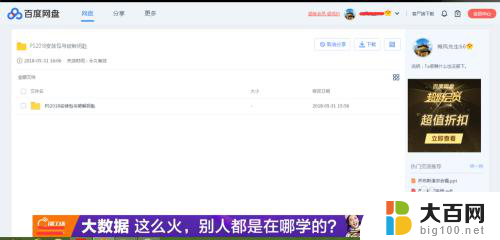
2.下载完成后,打开我们下载的文件,然后分别建立两个文件夹,名为“PS2018安装包”和“破解钥匙”,这样是防止一会我们解压时文件混乱,也是一个很好的安装软件的习惯。快速方便的方法是,把需要解压的压缩包放到我们建立好的新建的文件夹中,然后右键压缩包-解压到当前文件夹就行了。建立好文件夹后分别解压到文件夹中。注意:安装包和破解钥匙两个压缩包都要解压。
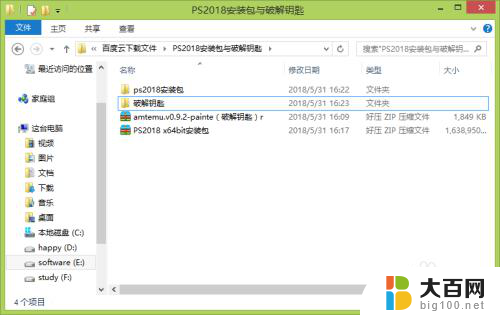
3.解压完毕后,我们双击"Setup",或者右键"Setup"-以管理员身份运行,这样比较保险,不容易出错。
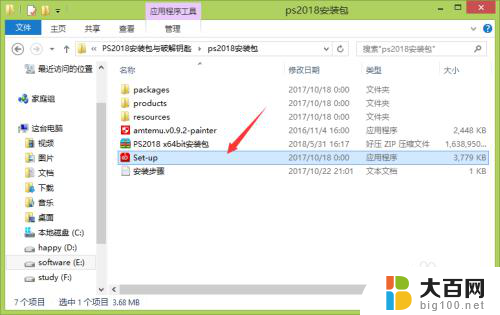
4.运行Setup后会弹出一个注册界面,如果我们之前有注册过Adobe账号(之前安装 其他版本PS时注册的账号都可以),直接登录就行了;如果忘记密码可以点击“忘记密码”,通过邮箱找回密码;
如果没有账号就点击“获取Adobe ID”,然后在注册窗口输入姓名。电子邮箱(可以是QQ邮箱,网易邮箱都可以),设置密码,注意密码要有大小写,不能包含你姓名的字母,要求有点苛刻,只要下面的字全部为黑色,没有红色就可以点击注册了。
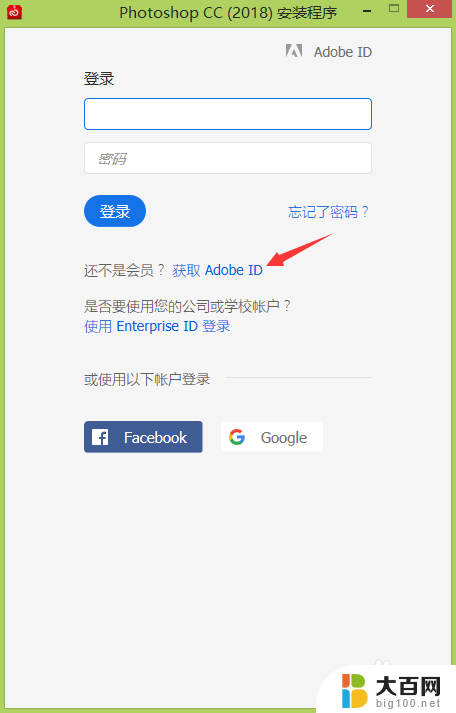
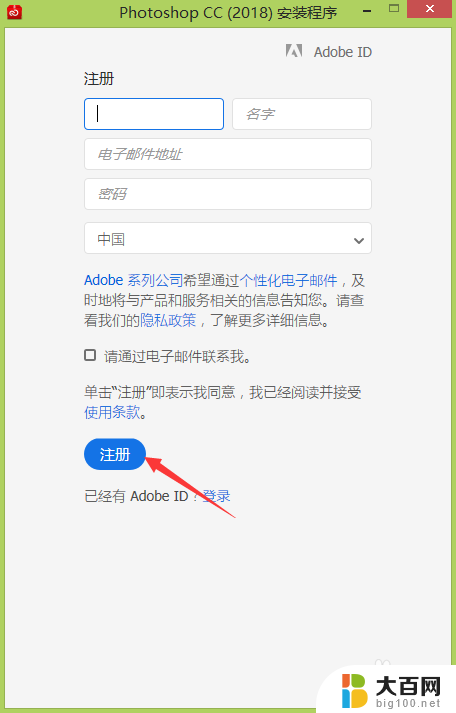
5.注册完,登录,然后将前面同意条款框勾上,单击“继续”-“继续”,等待程序安装完成,这个过程可能需要几分钟,耐心等待。
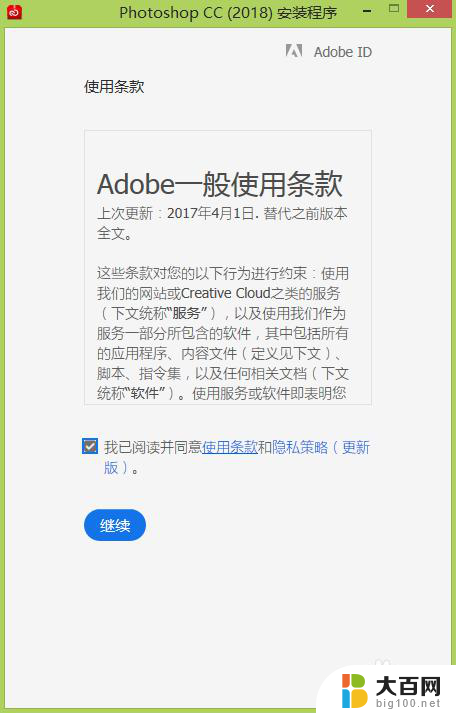
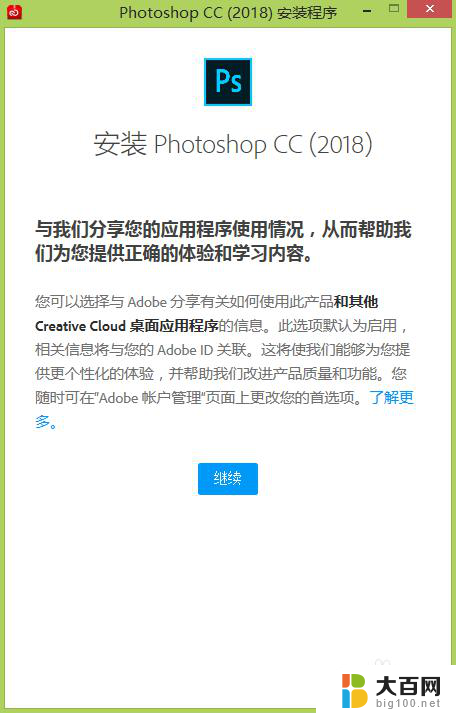

6.完成100%之后,点击“登录”,可以看到,弹出了Photoshop CC 2018使用版的窗口,且只有七天的使用期限;我们不用管,后面还要激活,直接点击“开始试用”。
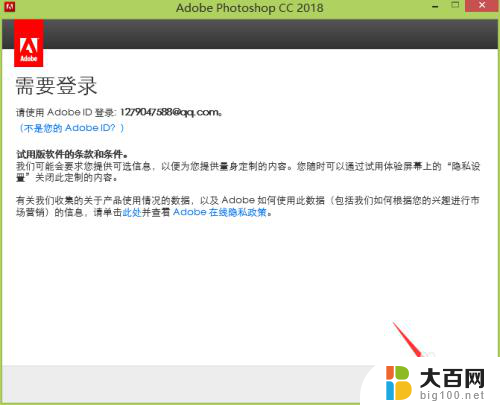
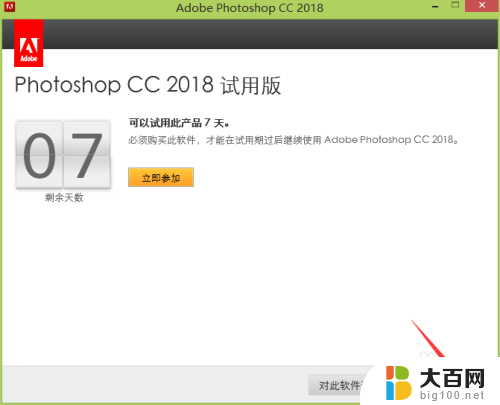
7.软件打开的速度和电脑配置有关,有的可能很快,有的电脑可能要等几十秒甚至1分钟以上,我们不要急,等程序打开就行;一定要打开一次后再进行破解。下面是我们安装完成后第一次打开的界面。
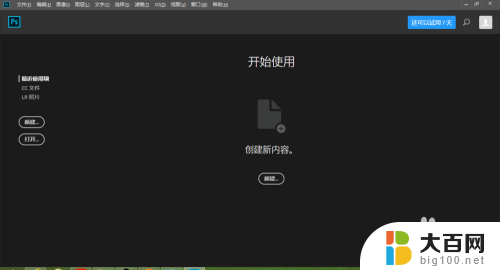
8.下面来进行软件的激活:同样的方法,解压破解钥匙文件,双击运行破解程序(红色箭头所指),这时突然响起美妙的背景音乐,别慌,这是破解软件自带的bgm而已;
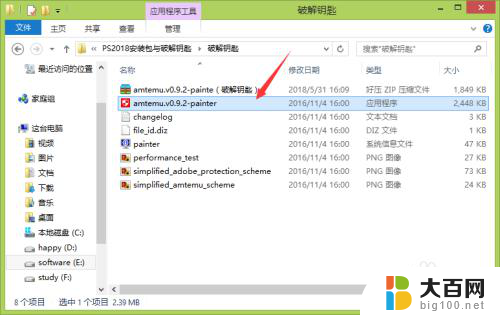
9.在弹出的AMTEmu v0.9.2窗口中,选择Adobe Photoshop CC 2017,然后单击Install。
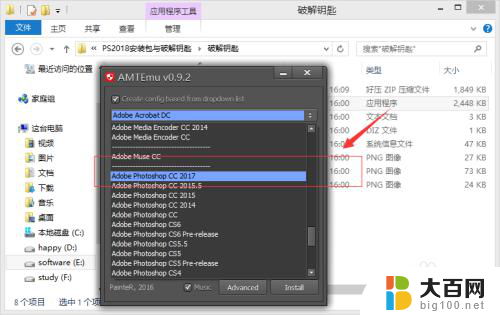
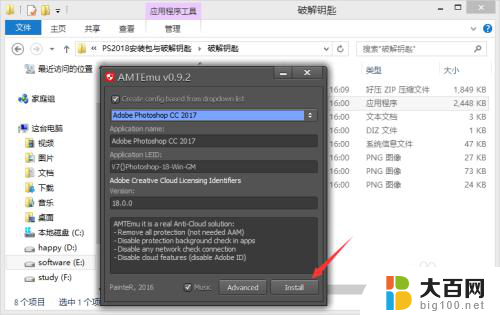
10.如果弹出下面的窗口我们就选择“这台电脑”(我的电脑、此电脑等等,系统不同。名字不一样),找到C盘下的Program Files\Adobe\Adobe Photoshop CC 2018的amtlib.dll,选择它,然后单击打开,最后关掉破解钥匙程序(直接点右上角×就行了),破解完成。
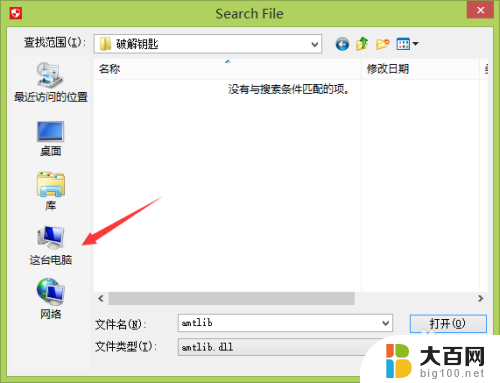
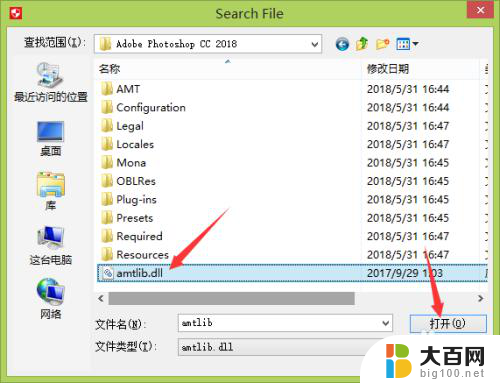
11.打开我们的Adobe Photoshop CC 2018,试用七天的提示没有了。这样破解完成,也激活了程序,可以放心的使用Adobe Photoshop CC 2018了。
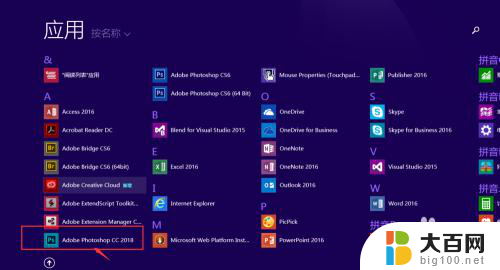

以上就是电脑安装ps教程的全部内容,如果你遇到了这个问题,可以尝试按照我的方法解决,希望对大家有所帮助。
电脑安装ps教程 Photoshop CC 2018安装步骤详解相关教程
- WIN7系统(U盘安装)重装教程:详细步骤讲解
- win7安装wincc7.5安装详细图解 WinCC 7.5安装教程图文解析
- 如何装电脑操作系统 电脑系统安装步骤详解
- u大师装机教程win 10 U盘大师装Win10系统教程步骤详解
- 双系统安装教程win7 win7/win10双系统如何安装方法步骤
- cad2018破解版安装教程图解 AutoCAD2018中文版安装图文教程
- 大话西游手游电脑版安装教程 大话西游手游电脑版详细安装教程及攻略分享
- win10安装2000数据库教程 win10系统环境下安装SQL2000教程
- 剪映电脑版32位系统怎么安装 电脑版剪映安装教程
- 6代i5 6500安装windows7踩坑记录:详细步骤及解决方案
- 国产CPU厂商的未来较量:谁将主宰中国处理器市场?
- 显卡怎么设置才能提升游戏性能与画质:详细教程
- AMD,生产力的王者,到底选Intel还是AMD?心中已有答案
- 卸载NVIDIA驱动后会出现哪些问题和影响?解析及解决方案
- Windows的正确发音及其读音技巧解析:如何准确地发音Windows?
- 微软总裁:没去过中国的人,会误认为中国技术落后,实际情况是如何?
微软资讯推荐
- 1 显卡怎么设置才能提升游戏性能与画质:详细教程
- 2 ChatGPT桌面版:支持拍照识别和语音交流,微软Windows应用登陆
- 3 微软CEO称别做井底之蛙,中国科技不落后西方使人惊讶
- 4 如何全面评估显卡配置的性能与适用性?快速了解显卡性能评估方法
- 5 AMD宣布全球裁员4%!如何影响公司未来业务发展?
- 6 Windows 11:好用与否的深度探讨,值得升级吗?
- 7 Windows 11新功能曝光:引入PC能耗图表更直观,帮助用户更好地监控电脑能耗
- 8 2024年双十一七彩虹显卡选购攻略:光追DLSS加持,畅玩黑悟空
- 9 NVIDIA招聘EMC工程师,共同推动未来技术发展
- 10 Intel还是AMD游戏玩家怎么选 我来教你双11怎么选CPU:如何在双11选购适合游戏的处理器
win10系统推荐
系统教程推荐
- 1 win11文件批给所有权限 Win11共享文件夹操作详解
- 2 怎么清理win11更新文件 Win11清理Windows更新文件的实用技巧
- 3 win11内核隔离没有了 Win11 24H2版内存隔离功能怎么启用
- 4 win11浏览器不显示部分图片 Win11 24H2升级后图片无法打开怎么办
- 5 win11计算机如何添加常用文件夹 Win11文件夹共享的详细指南
- 6 win11管理应用权限 Win11/10以管理员身份运行程序的方法
- 7 win11文件夹内打开图片无预留 Win11 24H2升级后图片无法打开怎么办
- 8 win11访问另外一台电脑的共享文件夹 Win11轻松分享文件的方法
- 9 win11如何把通知关闭栏取消 win11右下角消息栏关闭步骤
- 10 win11安装更新0x800f081f Win11 23H2更新遇到错误代码0x800f081f怎么处理